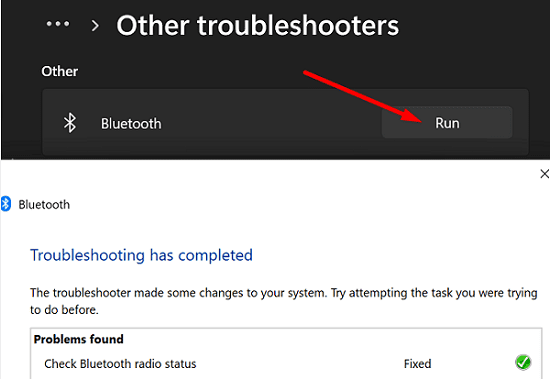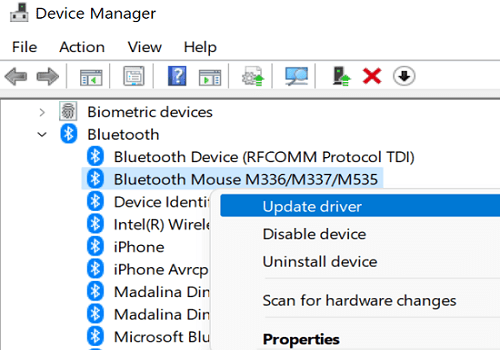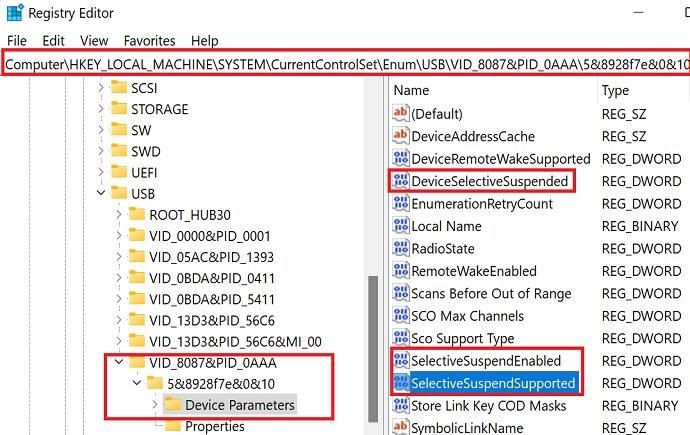Wielu użytkowników systemu Windows 11 narzekało na problemy z opóźnieniem myszy. Co ciekawe, ten problem występuje częściej podczas intensywnego korzystania z Wi-Fi. Na przykład, jeśli przesyłasz strumieniowo zawartość wideo lub pobierasz gry, mysz Bluetooth może nagle zacząć się opóźniać. Wykonaj poniższe kroki rozwiązywania problemów, aby rozwiązać problem.
Jak naprawić opóźnienie myszy Bluetooth w systemie Windows 11?
Uruchom narzędzie do rozwiązywania problemów z Bluetooth
Użyj wbudowanego narzędzia do rozwiązywania problemów z Bluetooth w systemie Windows 11, aby wykryć i naprawić problemy z opóźnieniem myszy. Przejdź do Ustawień , przejdź do Systemu i wybierz Rozwiązywanie problemów . Następnie kliknij Inne narzędzia do rozwiązywania problemów i uruchom narzędzie do rozwiązywania problemów z Bluetooth .
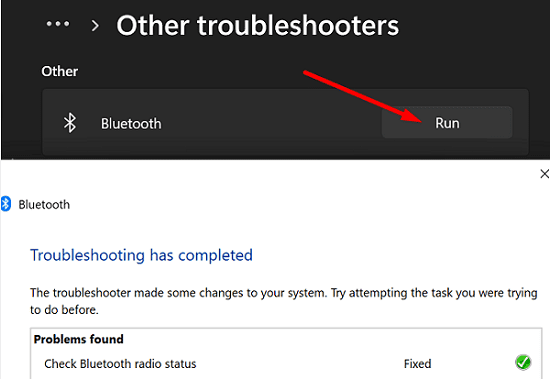
Wyjmij baterię myszy, odczekaj 30 sekund, włóż nową baterię i sprawdź, czy zauważysz poprawę.
Zaktualizuj sterowniki Bluetooth
- Uruchom Menedżera urządzeń .
- Rozwiń listę urządzeń i sterowników Bluetooth.
- Kliknij prawym przyciskiem myszy sterownik Bluetooth.
- Wybierz Aktualizuj sterownik .
- Następnie kliknij prawym przyciskiem myszy sterownik myszy Bluetooth .
- Wybierz Aktualizuj sterownik, aby zainstalować najnowszą wersję sterownika.
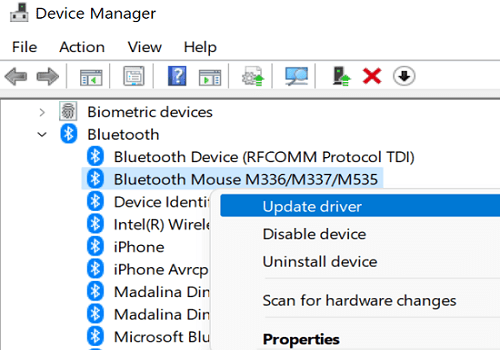
Jeśli nadal masz ten sam problem, zainstaluj ponownie sterownik myszy. Uruchom ponownie Menedżera urządzeń, kliknij prawym przyciskiem myszy sterownik myszy Bluetooth i wybierz Odinstaluj urządzenie .
Mówiąc o aktualizacjach, przejdź do Ustawień , wybierz Windows Update i sprawdź dostępność aktualizacji. Zainstaluj najnowsze aktualizacje systemu operacyjnego, uruchom ponownie komputer i sprawdź, czy problem nadal występuje.
Zainstaluj ponownie aplikację GHUB
Jeśli używasz myszy Logitech, zainstaluj ponownie aplikację GHUB. Przypominamy, że jest to zaawansowana aplikacja do gier, która pozwala w pełni dostosować mysz i włączyć wiele interesujących funkcji, takich jak przełamania kolorów i animacje. Wielu użytkowników potwierdziło, że odinstalowanie i ponowne zainstalowanie aplikacji GHUB rozwiązało ich problem.
Zapobiegaj wyłączaniu Bluetooth przez system
Dostosuj Edytor rejestru, aby uniemożliwić systemowi wyłączanie połączeń Bluetooth.
- Kliknij ikonę Szukaj i wpisz Edytor rejestru .
- Kliknij dwukrotnie Edytor rejestru, aby uruchomić aplikację.
- Nawigować do
HKEY_LOCAL_MACHINE\SYSTEM\CurrentControlSet\Enum\USB\VID_8087&PID_0026\5&ed1e05a&0&10\Device Parameters.
- Ważna uwaga : folder po VID_8087 i PID_0026 może czasami mieć różne cyfry i litery w zależności od sprzętu. Na niektórych komputerach musisz poszukać folderu VID_8087&PID_0AAA.
- Następnie dodaj następujące wpisy:
DeviceSelectiveSuspended=dword:00000000SelectiveSuspendEnabled=dword:00000000SelectiveSuspendSupported=dword:00000000
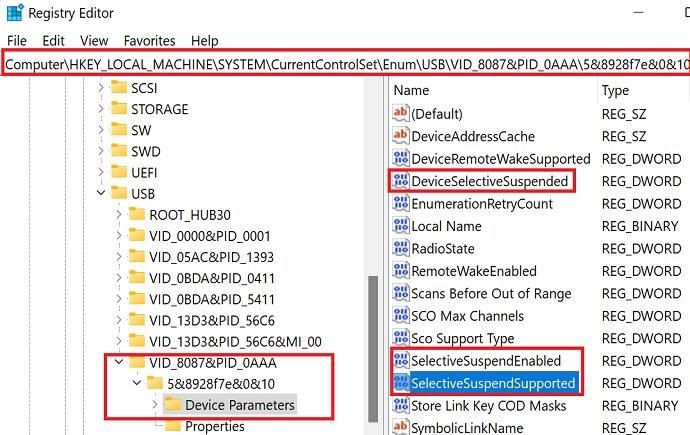
- Zapisz zmiany, uruchom ponownie komputer i sprawdź wyniki.
Jeśli pierwszy klucz już tam jest, po prostu zmień jego wartość z 1 na zero. Jeśli drugi wpis jest również obecny, powinien już mieć zero w polu Wartość. Czasami brakuje trzeciego wpisu ( SelectiveSuspendSupported ), co oznacza, że musisz go utworzyć.
Aby to zrobić, kliknij prawym przyciskiem myszy pusty obszar w prawym panelu i wybierz Nowy → Wartość 32-bitowa DWORD . Nazwij nowy wpis SelectiveSuspendSupported . Następnie kliknij dwukrotnie nowo utworzony wpis i dodaj zero w polu Wartość.
Wniosek
Podsumowując, jeśli mysz Bluetooth jest opóźniona, uruchom narzędzie do rozwiązywania problemów z Bluetooth i zaktualizuj sterowniki Bluetooth. Ponadto dostosuj rejestr, aby uniemożliwić komputerowi wyłączanie połączeń Bluetooth. Jeśli używasz myszy Logitech, zainstaluj ponownie aplikację GHUB.
Czy udało Ci się rozwiązać problem? Które z powyższych rozwiązań sprawdziło się w Twoim przypadku? Daj nam znać w komentarzach poniżej.